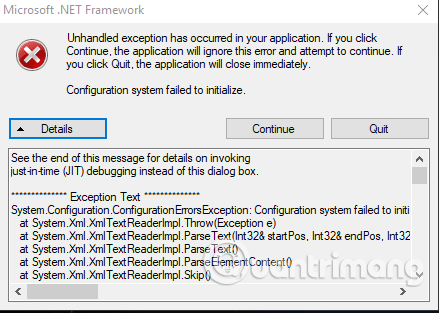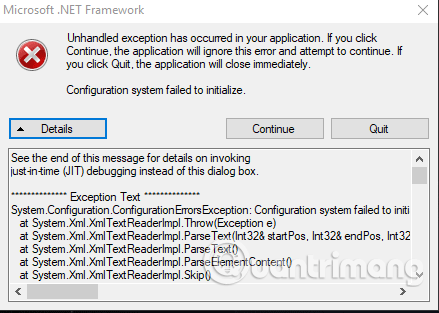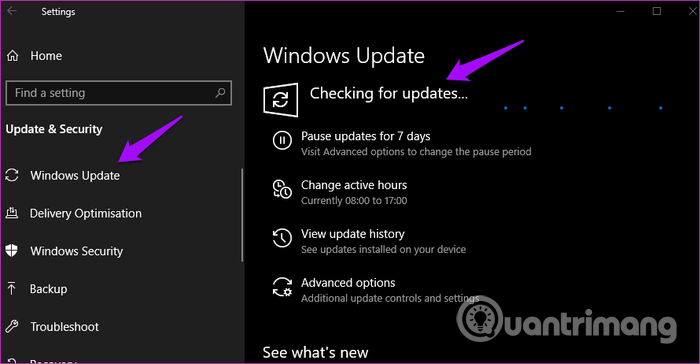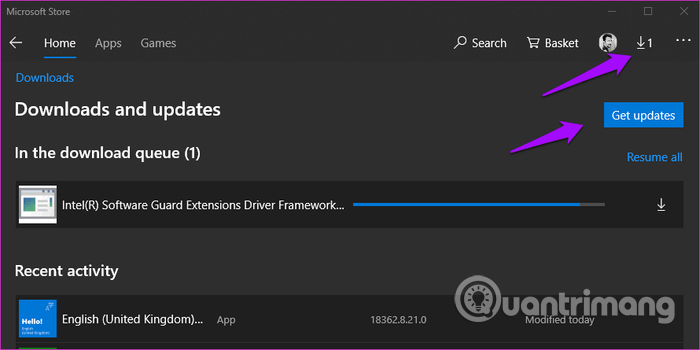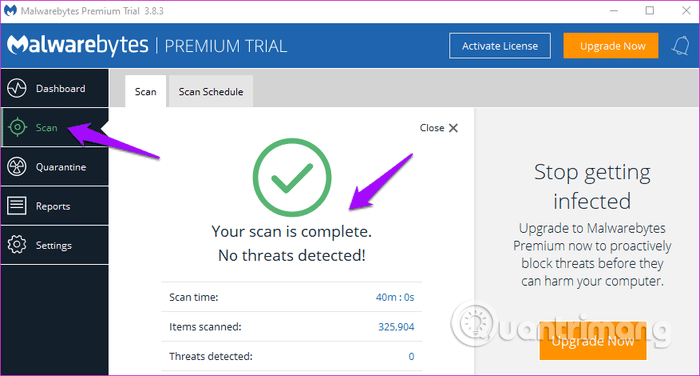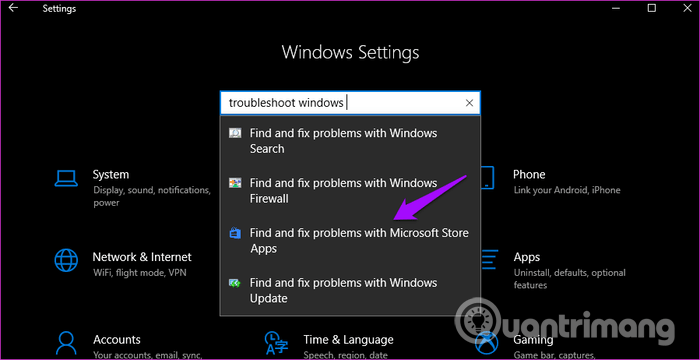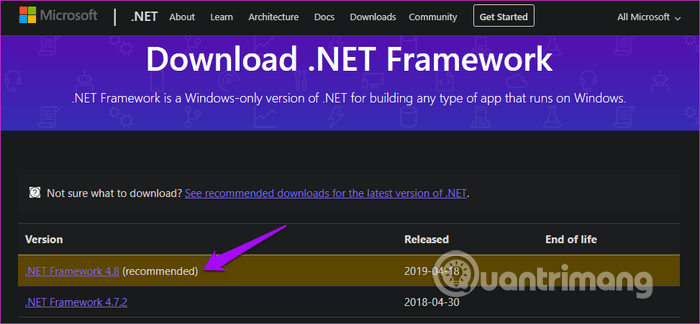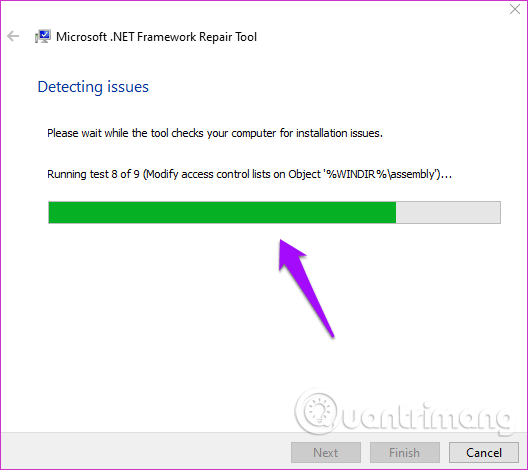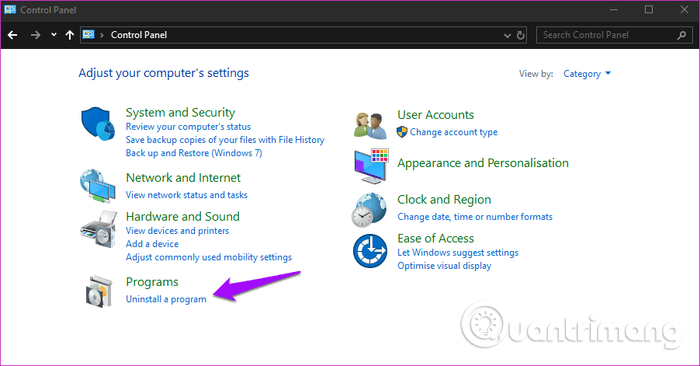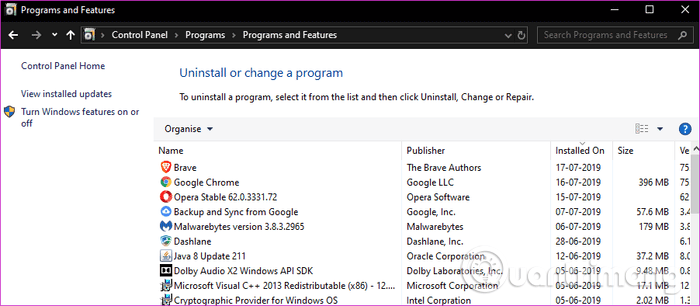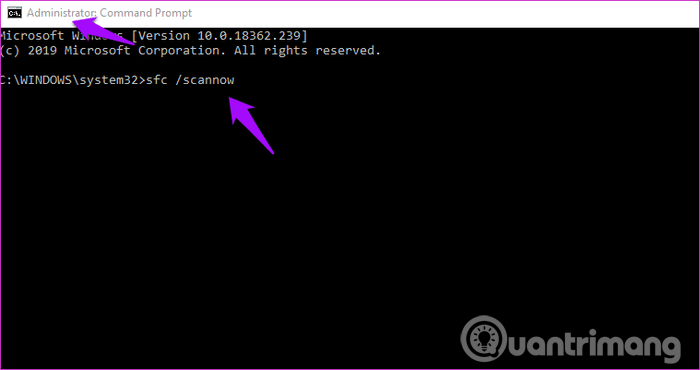Сталася помилка «Необроблений виняток » не пов’язана з конкретною програмою, що ускладнює її вирішення. Деякі користувачі також бачили помилку про те, що у вашій програмі сталася необроблена виняткова ситуація . Якщо ви натиснете «Продовжити» , програма проігнорує цю помилку та спробує продовжити. Якщо натиснути Вийти , програма негайно закриється.
Якщо ви бачите цю помилку під час використання певної програми, ви повинні вирішити проблему з цією програмою. Але як? Ця стаття покаже вам кілька способів виправлення помилки «Сталася необроблена виняткова ситуація» у Windows 10.
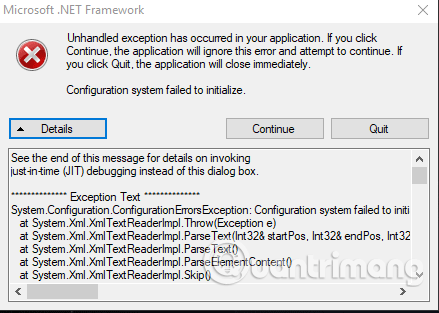
Інструкції щодо виправлення помилки Unhandled Exception Has Occurred у Windows 10
Що означає помилка «У вашій програмі виникла необроблена виняткова ситуація»?
Винятком є несподівана подія чи ситуація під час запуску комп’ютерної програми. Подумайте про це як про неочікувану проблему або помилку, яка перериває вашу роботу.
Windows має вбудовані функції обробки винятків, коли виникає така помилка. Однак інколи комп’ютерна програма чи додаток не обробляє винятки належним чином.
Ви можете зіткнутися з помилкою «Необроблена виняткова ситуація зупинилася у вашій програмі». під час роботи над програмами або гри. Ви також можете скористатися цією функцією під час відкриття файлу або під час першого запуску ПК.
Ця помилка може виникнути, якщо .NET Framework пошкоджено, є деякі пошкоджені файли або у вашій системі є зловмисне програмне забезпечення.
Коли це станеться, ви побачите спливаюче вікно Microsoft .NET Framework на екрані ПК із попередженням про те, що у вашій програмі сталася необроблена помилка . На жаль, це вікно продовжуватиме з’являтися навіть після того, як ви його закриєте, і припинить з’являтися, доки ви не виправите помилку.
Тож давайте розглянемо виправлення, які ви можете спробувати швидко виправити цю помилку та відновити безперебійну роботу програми.
Як виправити помилку Unhandled Exception Has Occurred
1. Оновлення операційної системи та програм
Оновлення Windows 10 до останньої версії може виправити деякі помилки в системі. Натисніть Win+ I, щоб відкрити налаштування , і натисніть Оновлення та безпека .
У Windows Update перевірте, чи є оновлення, якщо вони є, і перезавантажте комп'ютер.
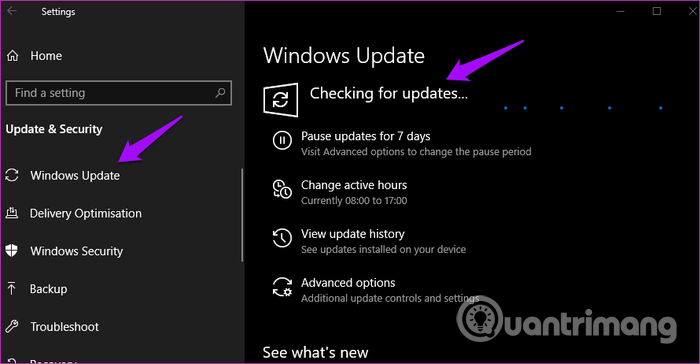
Якщо ця помилка виникає під час використання певної програми, оновіть цю програму. Якщо це програма Windows Store, відкрийте її та клацніть піктограму завантаження , щоб знайти та встановити оновлення програми.
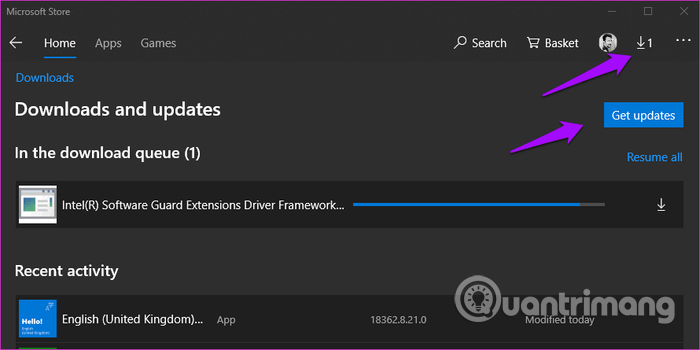
Пере��авантажте комп'ютер ще раз і перевірте, чи помилка зникла.
2. Перевірте свій комп’ютер на наявність шкідливих програм
Захисник Windows працює у фоновому режимі для пошуку шкідливих програм . Якщо використовується стороннє антивірусне або антишкідливе програмне забезпечення , відкрийте його та виконайте повне сканування системи. Дотримуйтесь інструкцій на екрані, якщо програмне забезпечення щось знайде.
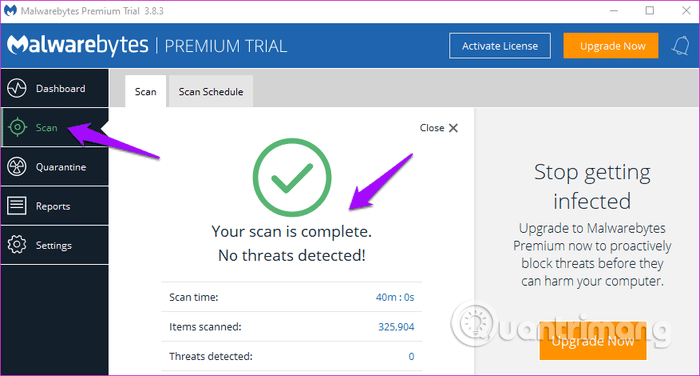
3. Засіб усунення несправностей
У Windows 10 є кілька вбудованих параметрів усунення несправностей, за допомогою яких можна знаходити та виправляти помилки в програмах Windows і Microsoft. Натисніть Win+ I, щоб відкрити Налаштування та знайти програми для усунення несправностей Магазину Windows , виберіть Знайти та вирішити проблеми з програмами Магазину Microsoft .
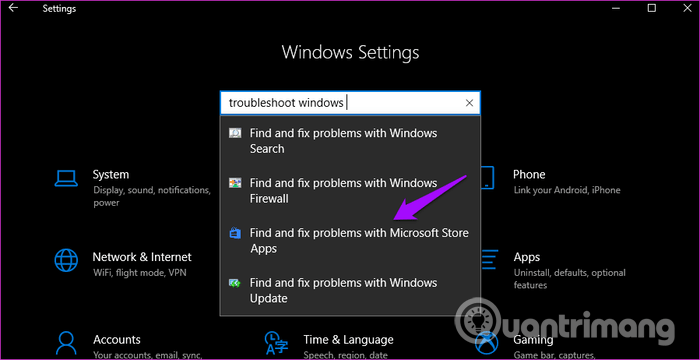
Дотримуйтесь інструкцій на екрані. Якщо він щось знайде, він спробує це виправити або надасть рішення.
4. Встановіть .NET Framework
Ви встановили .NET Framework на своєму комп’ютері? Це безкоштовне програмне забезпечення від Microsoft, яке компілює та виконує програми, написані різними мовами. Він забезпечує взаємодію між різними мовами кодування. Якщо ні, просто натисніть посилання нижче та завантажте останню версію, а потім інсталюйте її.
https://dotnet.microsoft.com/download/dotnet-framework
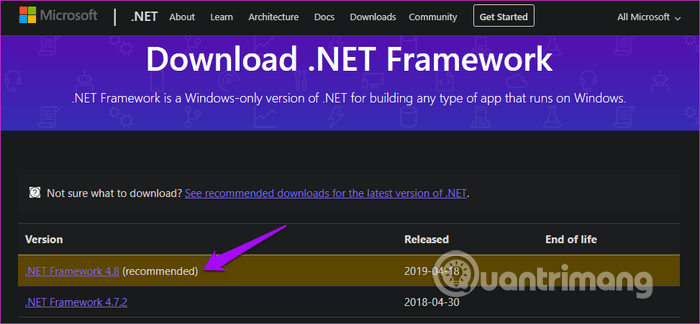
5. Запустіть інструмент відновлення .NET Framework
Хоча існує багато інструментів сторонніх розробників, які можуть відновити .NET Framework , вам слід спочатку спробувати офіційний інструмент Microsoft. Завантажте та встановіть .NET Framework Repair Tool за посиланням нижче. Запустіть його, щоб побачити, чи виявлено якісь проблеми. Перезавантажте комп’ютер, коли закінчите, щоб знову перевірити
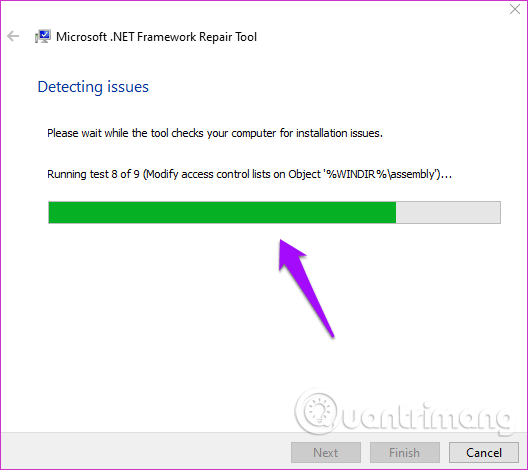
6. Видаліть і переінсталюйте .NET Framework
Ця помилка часто пов’язана з .NET Framework. Насправді через складний характер цього програмного забезпечення воно схильне до багатьох помилок. Користувачі Windows 8 і новіших версій пропускають цей крок, оскільки немає можливості видалити .NET Framework у новіших версіях.
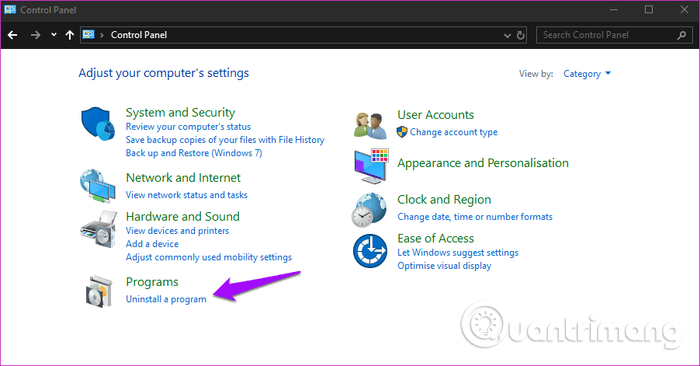
Відкрийте Панель керування та натисніть Видалити програму . Ви побачите список програм, встановлених на вашому комп'ютері. Знайдіть .NET Framework , можливо, ви побачите кілька .NET Framework, клацніть їх правою кнопкою миші та виберіть Видалити .
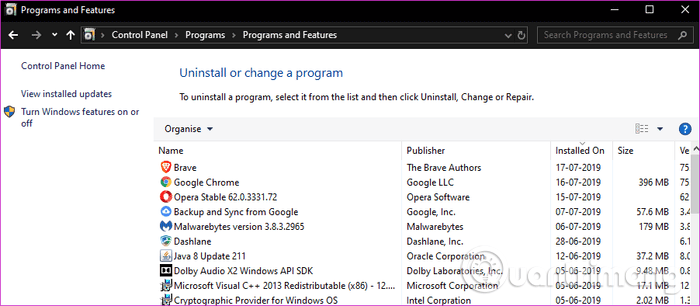
Перевстановіть .NET Framework за посиланням у розділі 4.
7. Виконайте сканування SFC
Сканування системних файлів або SFC здійснить пошук пошкоджених файлів і виправить їх за вас. Якщо сталася помилка «Необроблена виняткова ситуація» через пошкодження файлу, SFC знайде винуватця, який спричинив помилку. Щоб виконати сканування SFC, відкрийте командний рядок із правами адміністратора та введіть наведену нижче команду.
sfc /scannow
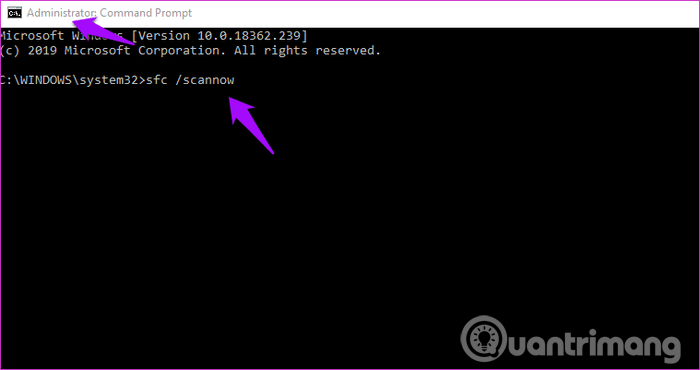
8. Виконайте чисте завантаження та увійдіть у безпечний режим
Дотримуйтеся вказівок у статті Як виконати чисте завантаження в Windows 10 / 8 / 7, щоб виконати чисте завантаження, і статті Як увійти в безпечний режим Windows 10 під час входу в безпечний режим.
Бажаю успіхів!